拿到新电脑后,这几个操作必不可少( 二 )
为了免除这样的后顾之忧 , 拿到新机后你最好就将新内容的保存位置进行修改 , 具体操作方法也非常简单 。
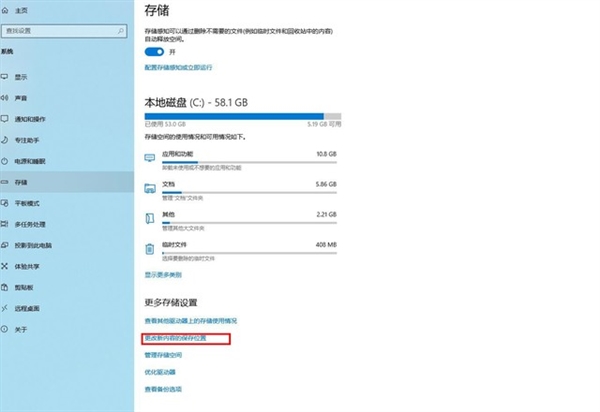
文章图片
文章图片
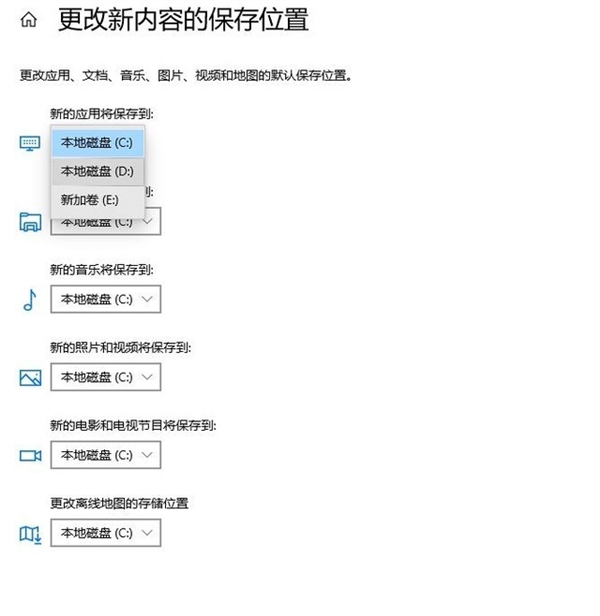
文章图片
文章图片
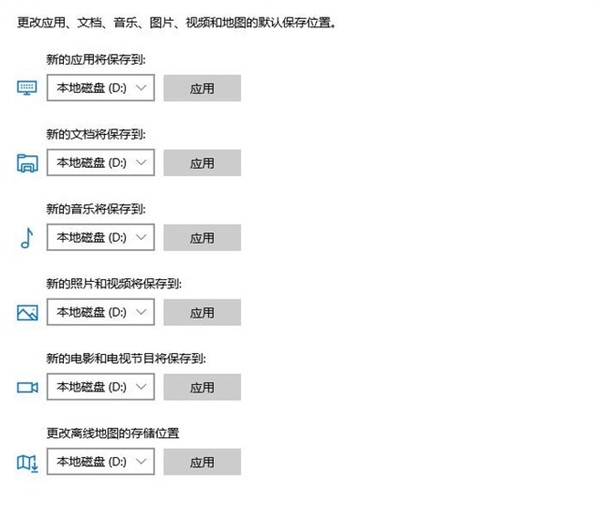
文章图片
文章图片
点击红框中的更改新内容的保存位置 , 进入详情页后将所有磁盘都改成C盘以外的盘符 , 并依次点击应用 , 这样设置下来你系统盘的垃圾文件就会大量减少 , 十分受用 。
开机加速
在电脑应用中 , 两种等待是最不能容忍的 , 一种是工作时间系统更新 , 另一种则是开机后系统始终在LOGO页转圈圈 , 为了避免这样的虐心的事情发生 , 拿到新机后自然也要进行简单一番设置 。
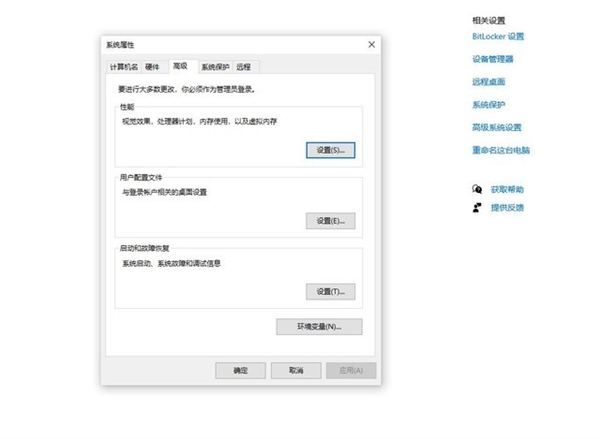
文章图片
文章图片
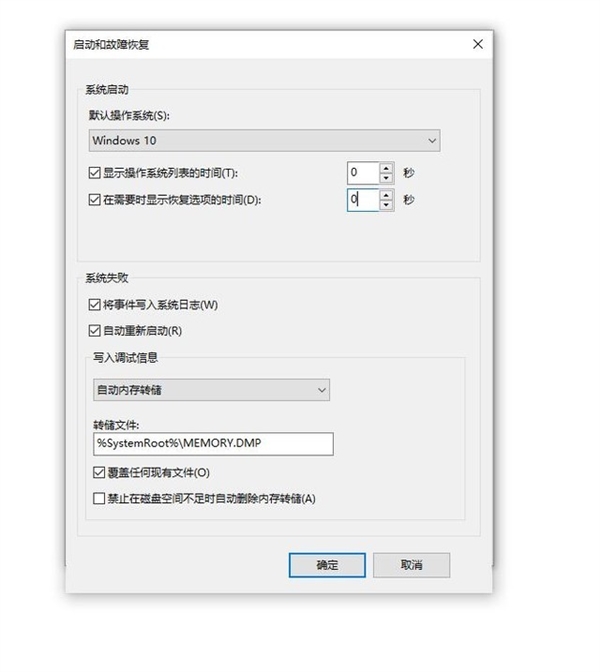
文章图片
文章图片
首先 , 在你的电脑键盘上点击“Win+i” , 随后在“系统属性”中选择“高级” , 并在“启动故障恢复”中点击“设置” , 最后 , 将“显示操作系统列表的时间”和“在需要时显示恢复选项的时间”分别调成0秒 , 点击确定即可 。
写在最后:
如今 , 我们拿到一台新电脑后 , 切莫在以过去的刻板印象来进行评判 。
同时一些简单的设置一定不可少 , 毕竟在如今所有的消费级硬件中 , 电脑的平均服役年限在5年以上 , 甚至有些人的电脑易用就是8年、10年 , 在如此长的应用时间里在系统层面的维护是相当必要且重要的 。

文章图片
文章图片

文章图片
文章图片
责任编辑:振亭文章纠错
【拿到新电脑后,这几个操作必不可少】话题标签:Windows操作系统PC电脑Windows10电脑Windows11
- 王一博新电影《长空之王》预告片曝光
- 向日葵控制电脑后分辨率降低怎么办(向日葵控制电脑后分辨率降低解决方案说明)
- 苹果新iPhone SE来了!带5G,还有上万元的新电脑和显示器
- 艾尔登法环法师怎么拿到陨石杖(艾尔登法环法师入手陨石杖途径介绍)
- oppocoloros全新电池健康引擎2月24日亮相
- 郑州富士康春节近 10 万员工留守:除工资、加班费外,最高还可拿到 3000 元
- 为啥不能快点拿到执行款?你可能犯了申请强制执行的这些错误!
- 前沿 | 电池战:日本研制出容量超8倍的新电池,看中国企业如何应对?
- 新春走基层丨“新电商”卖年货“造”网货,推“吉货”迎新春
- 让TV变KTV,百万曲库每周更新四川广电网络推出全新电视“K歌”产品
